스와이프 뷰를 사용하면 손가락의 가로 동작(스와이프)으로 탭과 같은 동위 화면 간을 탐색할 수 있습니다. 이러한 탐색 패턴을 가로 페이징이라고도 합니다. 이 주제에서는 탭 간 전환을 위해 스와이프 뷰로 탭 레이아웃을 만드는 방법과 탭 대신 제목 스트립을 표시하는 방법을 설명합니다.
스와이프 뷰 구현
AndroidX의 ViewPager 위젯을 사용하여 스와이프 뷰를 만들 수 있습니다.
ViewPager와 탭을 사용하려면 프로젝트에 ViewPager 및 Material 구성요소의 종속 항목을 추가해야 합니다.
ViewPager로 레이아웃을 설정하려면 <ViewPager> 요소를 XML 레이아웃에 추가합니다. 예를 들어 스와이프 뷰의 각 페이지에서 전체 레이아웃을 사용하는 경우 레이아웃은 다음과 같습니다.
<androidx.viewpager.widget.ViewPager
xmlns:android="http://schemas.android.com/apk/res/android"
android:id="@+id/pager"
android:layout_width="match_parent"
android:layout_height="match_parent" />
각 페이지를 나타내는 하위 뷰를 삽입하려면 이 레이아웃을 PagerAdapter에 연결해야 합니다. 다음 두 가지 유형의 내장 어댑터 중에서 선택할 수 있습니다.
FragmentPagerAdapter: 고정된 소수의 동위 화면 간을 탐색할 때 사용합니다.FragmentStatePagerAdapter: 알 수 없는 수의 페이지를 페이징할 때 사용합니다.FragmentStatePagerAdapter는 사용자가 다른 곳을 탐색할 때 프래그먼트를 삭제하여 메모리 사용량을 최적화합니다.
FragmentStatePagerAdapter를 사용하여 Fragment 객체 컬렉션을 스와이프하는 방법은 다음과 같습니다.
Kotlin
class CollectionDemoFragment : Fragment() { // When requested, this adapter returns a DemoObjectFragment // representing an object in the collection. private lateinit var demoCollectionPagerAdapter: DemoCollectionPagerAdapter private lateinit var viewPager: ViewPager override fun onCreateView(inflater: LayoutInflater, container: ViewGroup?, savedInstanceState: Bundle?): View? { return inflater.inflate(R.layout.collection_demo, container, false) } override fun onViewCreated(view: View, savedInstanceState: Bundle?) { demoCollectionPagerAdapter = DemoCollectionPagerAdapter(childFragmentManager) viewPager = view.findViewById(R.id.pager) viewPager.adapter = demoCollectionPagerAdapter } } // Since this is an object collection, use a FragmentStatePagerAdapter, // NOT a FragmentPagerAdapter. class DemoCollectionPagerAdapter(fm: FragmentManager) : FragmentStatePagerAdapter(fm) { override fun getCount(): Int = 100 override fun getItem(i: Int): Fragment { val fragment = DemoObjectFragment() fragment.arguments = Bundle().apply { // Our object is just an integer :-P putInt(ARG_OBJECT, i + 1) } return fragment } override fun getPageTitle(position: Int): CharSequence { return "OBJECT ${(position + 1)}" } } private const val ARG_OBJECT = "object" // Instances of this class are fragments representing a single // object in the collection. class DemoObjectFragment : Fragment() { override fun onCreateView(inflater: LayoutInflater, container: ViewGroup?, savedInstanceState: Bundle?): View { return inflater.inflate(R.layout.fragment_collection_object, container, false) } override fun onViewCreated(view: View, savedInstanceState: Bundle?) { arguments?.takeIf { it.containsKey(ARG_OBJECT) }?.apply { val textView: TextView = view.findViewById(android.R.id.text1) textView.text = getInt(ARG_OBJECT).toString() } } }
Java
public class CollectionDemoFragment extends Fragment { // When requested, this adapter returns a DemoObjectFragment // representing an object in the collection. DemoCollectionPagerAdapter demoCollectionPagerAdapter; ViewPager viewPager; @Nullable @Override public View onCreateView(@NonNull LayoutInflater inflater, @Nullable ViewGroup container, @Nullable Bundle savedInstanceState) { return inflater.inflate(R.layout.collection_demo, container, false); } @Override public void onViewCreated(@NonNull View view, @Nullable Bundle savedInstanceState) { demoCollectionPagerAdapter = new DemoCollectionPagerAdapter(getChildFragmentManager()); viewPager = view.findViewById(R.id.pager); viewPager.setAdapter(demoCollectionPagerAdapter); } } // Since this is an object collection, use a FragmentStatePagerAdapter, // NOT a FragmentPagerAdapter. public class DemoCollectionPagerAdapter extends FragmentStatePagerAdapter { public DemoCollectionPagerAdapter(FragmentManager fm) { super(fm); } @Override public Fragment getItem(int i) { Fragment fragment = new DemoObjectFragment(); Bundle args = new Bundle(); // Our object is just an integer :-P args.putInt(DemoObjectFragment.ARG_OBJECT, i + 1); fragment.setArguments(args); return fragment; } @Override public int getCount() { return 100; } @Override public CharSequence getPageTitle(int position) { return "OBJECT " + (position + 1); } } // Instances of this class are fragments representing a single // object in the collection. public class DemoObjectFragment extends Fragment { public static final String ARG_OBJECT = "object"; @Override public View onCreateView(LayoutInflater inflater, ViewGroup container, Bundle savedInstanceState) { return inflater.inflate(R.layout.fragment_collection_object, container, false); } @Override public void onViewCreated(@NonNull View view, @Nullable Bundle savedInstanceState) { Bundle args = getArguments(); ((TextView) view.findViewById(android.R.id.text1)) .setText(Integer.toString(args.getInt(ARG_OBJECT))); } }
다음 섹션에서는 페이지 간 탐색이 용이하도록 탭을 추가할 수 있는 방법을 보여줍니다.
TabLayout을 사용하여 탭 추가
TabLayout을 사용하면 탭을 가로로 표시할 수 있습니다. ViewPager와 함께 사용할 경우 TabLayout은 스와이프 뷰에서 페이지 간에 이동하기 위한 익숙한 인터페이스를 제공합니다.
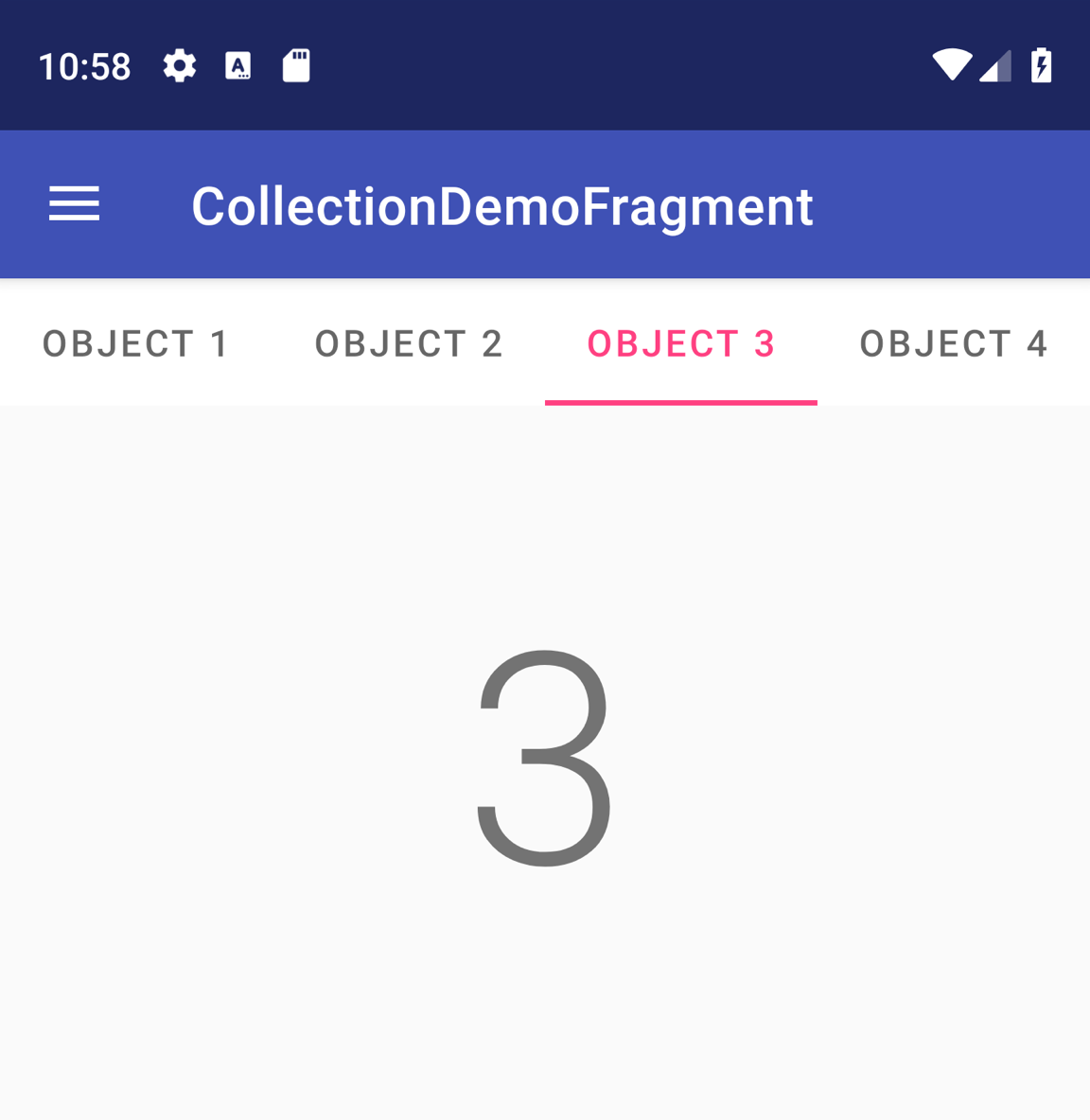
그림 1. 4개의 탭이 있는 TabLayout
ViewPager에 TabLayout을 포함하려면 아래와 같이 <ViewPager> 요소의 내부에 <TabLayout> 요소를 추가합니다.
<androidx.viewpager.widget.ViewPager
xmlns:android="http://schemas.android.com/apk/res/android"
android:id="@+id/pager"
android:layout_width="match_parent"
android:layout_height="match_parent">
<com.google.android.material.tabs.TabLayout
android:id="@+id/tab_layout"
android:layout_width="match_parent"
android:layout_height="wrap_content" />
</androidx.viewpager.widget.ViewPager>
그런 다음 setupWithViewPager()를 사용해 TabLayout을 ViewPager에 연결합니다. TabLayout에 있는 개별 탭은 자동으로 PagerAdapter의 페이지 제목으로 채워집니다.
Kotlin
class CollectionDemoFragment : Fragment() { ... override fun onViewCreated(view: View, savedInstanceState: Bundle?) { val tabLayout = view.findViewById(R.id.tab_layout) tabLayout.setupWithViewPager(viewPager) } ... } class DemoCollectionPagerAdapter(fm: FragmentManager) : FragmentStatePagerAdapter(fm) { override fun getCount(): Int = 4 override fun getPageTitle(position: Int): CharSequence { return "OBJECT ${(position + 1)}" } ... }
Java
public class CollectionDemoFragment extends Fragment { ... @Override public void onViewCreated(@NonNull View view, @Nullable Bundle savedInstanceState) { TabLayout tabLayout = view.findViewById(R.id.tab_layout); tabLayout.setupWithViewPager(viewPager); } ... } public class DemoCollectionPagerAdapter extends FragmentStatePagerAdapter { ... @Override public int getCount() { return 4; } @Override public CharSequence getPageTitle(int position) { return "OBJECT " + (position + 1); } ... }
탭 레이아웃에 관한 추가 디자인 안내를 보려면 탭 관련 Material Design 문서를 참고하세요.

